Көп тілді байланыс орталығын реттеу
Customer Service омниарнасы Dynamics 365 Customer Service Enterprise бағдарламасының ұйымдарға жылдам қосылу және тұтынушыларымен цифрлық хабар алмасу арналары арқылы өзара әрекеттесу мүмкіндігін кеңейтетін мүмкіндіктер жинағын ұсынады. Customer Service омниарнасына қатынасу үшін қосымша лицензия қажет. Қосымша ақпаратты Dynamics 365 Customer Service бағасына шолу және Dynamics 365 Customer Service баға жоспары беттерінен қараңыз.
Маңызды
Power Virtual Agents мүмкіндіктер мен мүмкіндіктер қазір Microsoft Copilot Studio генеративті AI-ға және кеңейтілген интеграцияларға салынған елеулі инвестициялардан кейінгі бөлігі болып табылады Microsoft Copilot.
Біз құжаттама мен оқу мазмұнын жаңартқан кезде кейбір мақалалар мен скриншоттар Power Virtual Agents сілтемесін көрсетуі мүмкін.
Агенттер бірнеше тілде сөйлейтін жаһандық және әртүрлі тұтынушыларға көбірек қызмет көрсетуде, сондықтан олар пайдаланатын байланыс құралдары тілдер арасында жұмыс істей алуы маңызды.
Тұтынушыға өзі сөйлейтін тілді таңдауға және бот тілін таңдауға мүмкіндік беретін жұмыс ағынында телефон нөмірін конфигурациялауға болады.
Алғышарттар
Телефон нөмірін орнатыңыз. Қосымша ақпарат: Телефон нөмірлерін басқару
Компания үшін қажет кезекті тұтынушы тілінің негізінде жасаңыз. Түрі үшін Дауыс түрін таңдаңыз. Қосымша ақпарат: Кезектерді жасау және басқару
Жұмыс ағынын жасау. Түрі үшін Дауыс түрін таңдаңыз. Қосымша ақпарат: Жұмыс ағындарын жасау және басқару
Жұмыс ағынына телефон нөмірін қосу және тіл параметрлерін конфигурациялау
Customer Service басқару орталығы қолданбасында дауыстық жұмыс ағындарына өтіп, телефон нөмірін конфигурациялау үшін жұмыс ағынын таңдаңыз.
Қарындаш белгішесінің жанындағы Өңдеу түймешігін таңдаңыз және содан кейін Дауыс параметрлері бетінде жұмыс ағынына қосылатын нөмірді таңдаңыз, содан кейін Келесі түймешігін таңдаңыз.
Тіл қойыншасында Негізгі тілді қосу опциясын таңдаңыз. Тіл беті көрсетіледі, онда сіз арна үшін негізгі тілді орнатасыз. Бұл дауыстық арнаға қосымша тілдерді қосуға болады және әр тілдің өз параметрлері бар. Негізгі тіл — бұл бот тұтынушымен сәлемдесу үшін қолданатын бірінші тіл. Ұйымыңызда әрқайсысы бір тілде болатын бірнеше телефон нөмірлері емес, бірнеше тілге қызмет көрсететін бір телефон нөмірі болуы мүмкін, содан кейін тұтынушылардан дұрыс нөмірге қоңырау шалуын сұраңыз.
Тұтынушы тыңдайтын ұстау және күту музыкасының түрін таңдаңыз.
Дауыс профилінде бот үшін дауысты, дауыс мәнерін, сөйлеу жылдамдығын және дыбыс биіктігін таңдаңыз.
Маңызды
Нейрондық дауысты таңдағаныңызға көз жеткізіңіз, себебі стандартты дауыс 2024 жылдың 31 тамызында тоқтатылады. Бар дауыстық жұмыс ағындары үшін 2024 жылдың шілдесіне дейін нейрондық дауысқа жаңарту қажет. Жаңартпасаңыз, Microsoft Dynamics 365 тобы сізге параметрлерді 2024 жылдың шілде айының соңына дейін тасымалдайды. Қосымша ақпарат: 2024 жылдың 31 тамызына дейін мәтінді сөйлеуге нейрондық дауысқа жаңартыңыз
Егер сіз бот қоңырау соңында тұтынушыға сауалнама ұсынғанын қаласаңыз Қоңыраудан кейінгі сауалнама ауыстырып‑қосқышын қосыңыз. Егер бұл функция қосулы болса, агент телефонды өшіргеннен кейін қоңырау автоматты түрде сауалнама ботына берілетін болады.
Параметрлерді конфигурациялауды аяқтағаннан кейін Растау опциясын таңдаңыз.
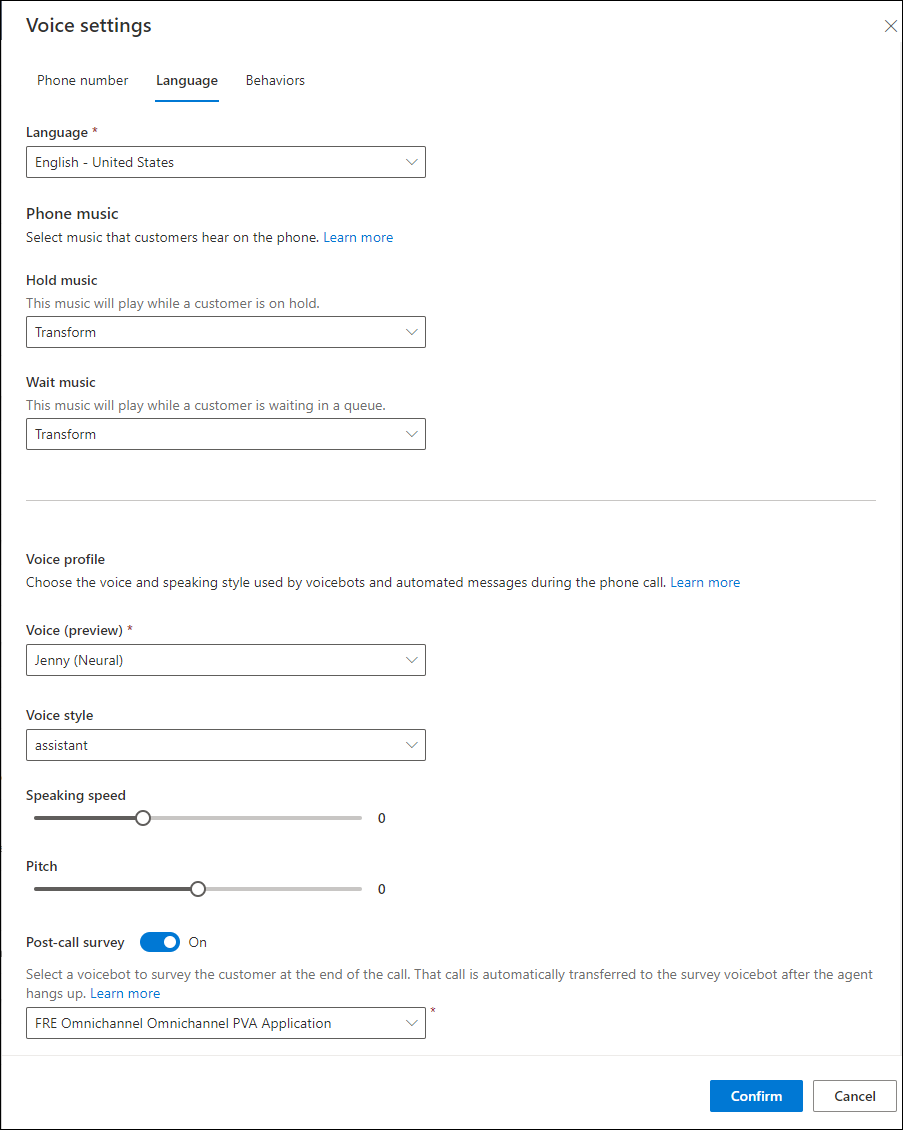
Тілге арналған бағыттау ережелерін жасау
Тілге негізделген бағыттау ережелерін анықтаңыз. Қосымша ақпарат: Бірыңғай бағыттау үшін жұмысты жіктеу ережелерін конфигурациялау
Шарттар
Боттарды көптілді байланыс орталығы үшін конфигурациялағанда ескеретін бірнеше жайт төмендегідей:
- Бот тілі бот тіркелген дауыстық жұмыс ағынында орнатылған тілмен бірдей болуы керек.
- Бот және дауыстық жұмыс ағыны үшін әртүрлі географиялық тілдерді конфигурациялауға болады. Мысалы, дауыс профилінде ағылшын-Ұлыбритания және ботта ағылшын-АҚШ тілін орнатуға болады.
- Боттың дәлдігі тілдер арасындағы ұқсастыққа байланысты болады. Дегенмен, әртүрлі тілдерді конфигурацияласаңыз, пошта индексі сияқты бот үшін алдын ала конфигурацияланған нысандар дәл болмауы мүмкін.
Келесіні де қараңыз:
Дауыстық арнаға кіріспе
Azure когнитивтік қызметтері – мәтінге сөйлеу
Көптілді бот орнатыңыз Copilot Studio
Кері байланыс
Жақында қолжетімді болады: 2024 жыл бойы біз GitHub Issues жүйесін мазмұнға арналған кері байланыс механизмі ретінде біртіндеп қолданыстан шығарамыз және оны жаңа кері байланыс жүйесімен ауыстырамыз. Қосымша ақпаратты мұнда қараңыз: https://aka.ms/ContentUserFeedback.
Жіберу және пікірді көру